共用サーバー・共用サーバー3G・PostgreSQLプランをご利用中の場合は、当社コントロールパネルから現在使用中のPostgreSQLデータベースの使用量の確認ができます。
※ コントロールパネル内で移動する場合は、次の操作を行ってください。
上部メニューの「データベース」から「PostgreSQL」の「DB容量」をクリックします。
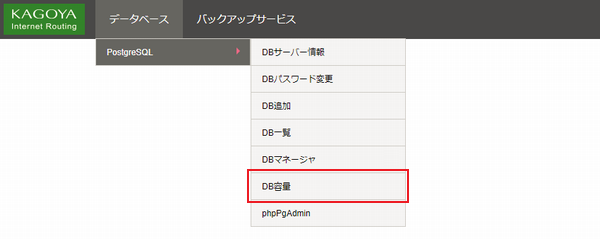
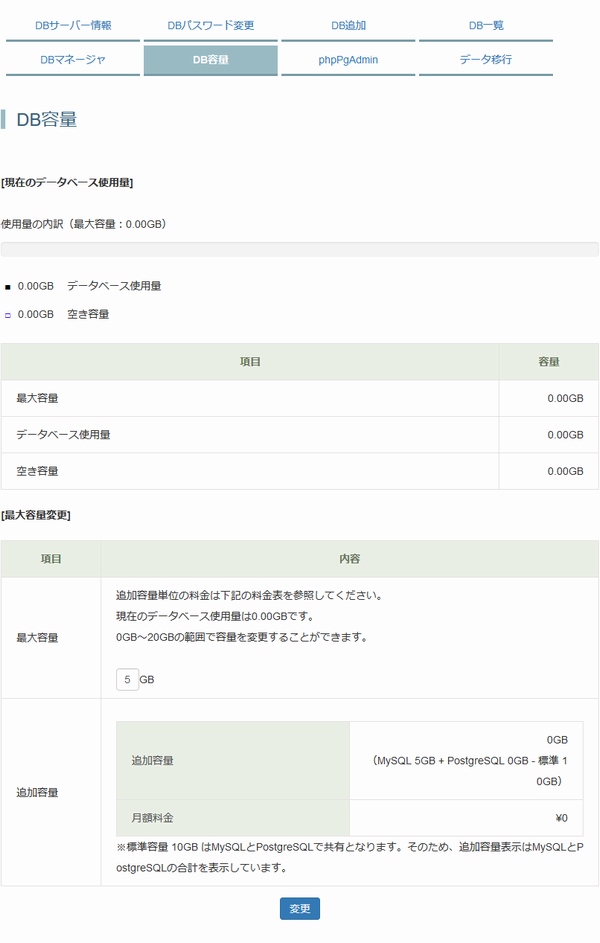
[現在のデータベース使用量]には、最大容量とその内訳が表示されます。
| 最大容量 | 現在使用可能な容量が表示されます。 |
|---|---|
| データベース使用量 | すべてのデータベースで使用している容量の合計が表示されます。 |
| 空き容量 | 最大容量のうち、使用されていない容量が表示されます。 |
データベース使用量が最大容量を超えた場合、データの追加・更新ができなくなります(データの抽出は可能です)。その場合は、最大容量を追加する必要があります。
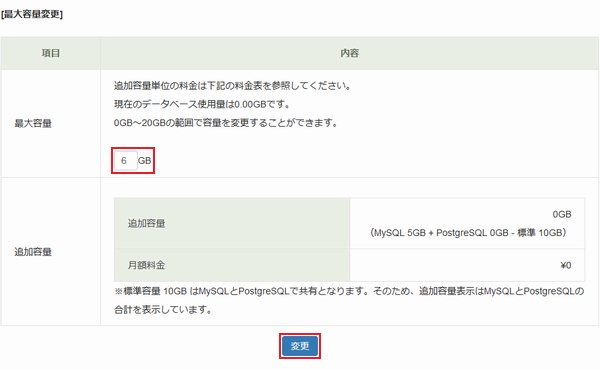
 データベース追加容量
データベース追加容量
| サービスプラン | 共用サーバー | 共用サーバー3G | PostgreSQLプラン | |||||
|---|---|---|---|---|---|---|---|---|
| S10 | S20 | S30 | ENTRY | STANDARD | PROFESSIONAL | 共用タイプ | ||
| ストレージタイプ | SSD | HDD | HDD | SSD | ||||
| 標準容量 | なし | 10GB (MySQLとPostgreSQLの合計) |
20GB (MySQLとPostgreSQLの合計) |
なし | 5GB (MySQLとPostgreSQLの合計) |
10GB (MySQLとPostgreSQLの合計) |
5GB | |
| 追加容量 | 月額 770円/1GBあたり | 月額 550円/1GBあたり | 月額 770円/1GBあたり | |||||
| 上限容量 | 20GB | 10GB | ||||||
変更する最大容量を入力し、「変更」をクリックします。
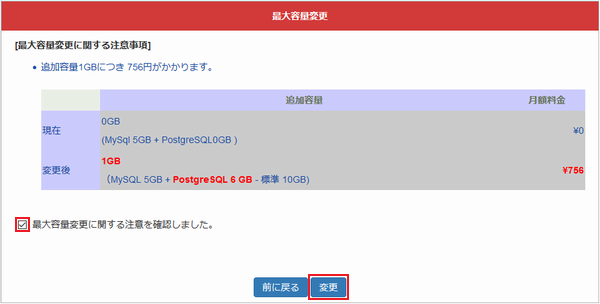
ご利用中サービスプランの標準容量を超過する場合は、追加容量1GBにつき月額利用料金がかかります。
注意事項を確認のうえ、「最大容量変更に関する注意を確認しました」のチェックボックスにチェックを入れ、「変更」をクリックします。
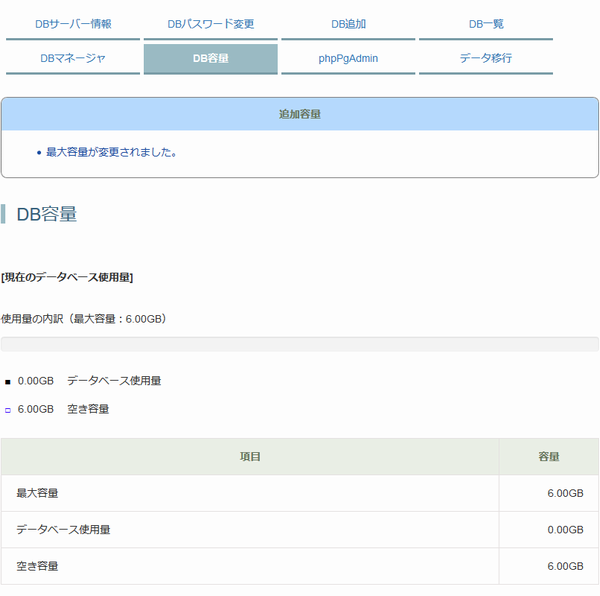
[最大容量]、[追加容量]、[月額料金]が変更されていることを確認します。